如何获取 Windows Server 2003 的最新 Service Pack
Windows XP 更新是以 Service Pack 形式分发的。Service Pack 有助于使 Windows XP 保持最新状态,并且可以扩展和更新计算机的功能。
为了成功安装最新的 Windows XP Service Pack,请按照步骤检查 PC 的状态。
Windows XP Service Pack 3 (SP3) 只能应用于 32 位版本的 Windows 操作系统。要检查您的系统是 32 位还是 64 位,请单击 如何确定计算机运行的是 32 位版本还是 64 位版本的 Windows 操作系统
安装 Windows XP Service Pack 3 (SP3) 之前,必须预先安装 Windows XP Service Pack 2 (SP2) 或 Windows XP Service Pack 1a (SP1a)。要检查您的计算机上当前安装的是哪个 Service Pack,请单击“检查当前安装的是哪个 Service Pack”。要安装早期的 Windows XP Service Pack,请使用以下选项之一:
单击此处 下载 Windows XP Service Pack 2 (SP2)
单击此处 下载 Windows XP Service Pack 1a (SP1a)
安装 Windows XP Service Pack 3 (SP3)
单击此处获取自动修复步骤
单击此处手动下载 Service Pack 3。
单击此处订购 Windows XP Service Pack 3 CD
重要说明 这些 Service Packs 只适用于 32 位版本的 Windows XP。 有关 Windows XP Professional x64 Edition 的更多信息,请单击下面的文章编号,以查看 Microsoft 知识库中相应的文章:
889100 (http://supportmicrosoftcom/kb/889100/ ) 如何获取最新的 Windows Server 2003 Service Pack
要确定计算机上当前安装的是哪一个 Service Pack,请按照下列步骤操作:
单击“开始”,然后单击“运行”。
复制并粘贴,或键入以下命令,然这单击“确定”:
winver
会出现一个对话框显示当前安装在您计算机上的 Windows 和 Service Pack 版本。
注意如果您仍然不确定您使用的是哪个 Service Pack,则可能需要寻求帮助,或者可能需要单击此处 联系支持部门。
回到顶端
如何获取 Windows Service Pack 3
有三种方法可以获取最新的 Service Pack:
您可以打开自动更新,使您的计算机自动下载最新的 Service Pack。
您可以在联机上手动下载 Service Pack。
您可以订购 CD 上的 Service Pack。
打开自动更新
获取 Windows XP SP3 的最佳方式是打开 Windows XP 中的自动更新功能。若要我们为您打开自动更新功能,请转到“帮我修复此问题”部分。如果您要自己打开自动更新功能,请访问“我自己修复此问题”部分。
帮我修复此问题
要自动修复此问题,请单击“修复此问题”链接。然后,在“文件下载”对话框中单击“运行”,并按照向导中的步骤操作。
收起该表格展开该表格
打开自动更新 关闭自动更新
修复此问题
Microsoft 修复此问题 50362
修复此问题
Microsoft 修复此问题 50363
注意此向导可能只提供英文版本。但是,Windows 的其他语言版本也提供自动修复功能。
注意如果您使用的计算机并未出现此问题,则可将自动修复功能保存至闪存驱动器或 CD 中,然后就可在出现此问题的计算机中运行该功能。
该信息是否有用?请向我们发送您的反馈
我自己修复此问题
要自己启用自动更新,请按照下列步骤操作:
单击“开始”,然后单击“运行”。
复制并粘贴,或键入以下命令,然后按 ENTER:
sysdmcpl
单击“自动更新”选项卡,然后单击以选择下列三个选项之一。建议您选择“自动(推荐)”选项,然后在“自动下载推荐的更新,并安装它们”选项”选择您想要的时间。
单击“确定”。
打开自动更新后,计算机就会自动下载更新。
手动下载 Service Pack
您可以在联机上使用 Windows Update 或 Microsoft 下载中心来获取 Windows XP SP3。
检查 Windows Update 上的更新
要检查 Windows Update 上的更新,请按照下列步骤操作:
单击此处访问 Microsoft 网站。
单击“快速安装(推荐)”。
如果您的计算机保持在最新,则 Windows XP SP3 将是自动选中更新的其中之一。单击“安装”。如果您的计算机未保持在最新,Windows Update 将会提供某些其他您必须先安装的更新。请安装这些更新,然后重复步骤 1 和 2 以获取 Windows XP SP3。
对于 Windows XP SP3,查看并接受 Microsoft 软件许可条款。
Windows XP SP3 将被下载到您的计算机上,并且 Windows XP Service Pack 3 安装向导将帮助您安装它。
从 Microsoft 下载中心下载最新的 Windows XP Service Pack
如果从 Windows Update 获取 Service Pack 时遇到问题,您可以从下载中心下载独立的更新包。此页将声明该安装包面向 IT 专业人员和开发人员。但是,您可以安全地下载此文件。 Microsoft 下载中心提供了以下文件供您下载:
收起这个展开这个
立即下载 Windows XP Service Pack 3 程序包
有关如何下载 Microsoft 支持文件的更多信息,请单击下面的文章编号,以查看 Microsoft 知识库中相应的文章:
119591 (http://supportmicrosoftcom/kb/119591/ ) 如何从联机服务获得 Microsoft 支持文件
Microsoft 已对该文件进行了病毒扫描。Microsoft 使用的是该文件发布时可以获得的最新病毒检测软件。该文件存储在安全性得到增强的服务器上,以防止在未经授权的情况下对其进行更改。
订购 Windows XP Service Pack 3 CD
要订购 Windows XP SP3 CD,请根据您所在区域单击以访问以下 Microsoft 网站之一:
该信息是否有用?请向我们发送您的反馈
其他资源
有关帮助您成功下载 Windows XP SP3 并将其安装到单台计算机上的信息,请单击此处访问 Microsoft 网站。
有关 Windows XP Service Pack 3 中修复的错误的更多信息,请单击下面的文章编号,以查看 Microsoft 知识库中相应的文章:
946480 (http://supportmicrosoftcom/kb/946480/ ) Windows XP Service Pack 3 中包含的修复程序的列表
有关 Windows XP Service Pack 3 中存在的问题的更多信息,请单击下面的文章编号,以查看 Microsoft 知识库中相应的文章:
936929 (http://supportmicrosoftcom/kb/936929/ ) 有关 Windows XP Service Pack 3 的信息
+如何配置php服务器
配置php服务器对于程序员很重要,但很多人都不会,那么如何配置php服务器呢下面是我收集整理的如何配置php服务器,希望对大家有帮助~~
配置php服务器的方法工具/原料
windowsserver2008和windowsserver2003服务器操作系统
fastcgi、php、mysql安装包
IIS6安装配置PHP环境
11安装IIS
IIS是windows平台下比较成熟的web服务,安装方法也非常简单。
打开开始菜单,点击管理您的服务器(如图所示),点击添加或删除角色(如图所示)。
2进入预备步骤后直接点下一步。到达了选择角色的地方,选择应用程序服务(IIS,ASPnet)(如图所示)
3之后点击下一步,出现附加组件的选择,一个是FrontPageServerExtentions,另外一个是ASPnet,这两项我们的环境中都不需要,不必选择,如果有需要,可以选择性安装。进入下一步,是选项总结,再下一步,进入安装过程,此时提示需要插入windows2003(R2)的安装光盘,插入光盘后,选择光驱所在驱动器下的I386,点击确定,安装过程将会继续一直到结束,并且出现成功提示(如图所示)
4完成后对IIS进行测试,打开开始菜单,点击所有程序,进入管理工具,点击internet信息服务(IIS)管理器
展开网站树型节点,删除默认网站,然后新建一个网站(如图所示)
5进入向导后,进入下一步,为网站添加描述,也就是IIS中显示的网站标示,可以随便填写,再进入下一步,为网站配置主机头,我们是用来配置本地测试环境,所以把主机头配置为127001(如图所示)
6进入下一步,选择目录,目录需要提前建立好,然后选择即可。继续下一步,需要选择网站权限,这里只选择读取即可。之后便可完成网站新建向导了。
需要正常的浏览网站,还需要给网站的根目录文件夹指定相应的权限,首先在网站属性中查看网站的匿名访问账户是什么,然后将这个账户设置到网站的根目录文件夹,并设置相应的访问权限(如图所示)
7网站的匿名访问账户是:IUSR_CBLH-DDEF00B671,为文件夹设置用户访问权限(如图所示)
8权限配置好后,在目录中新建一个indexhtml文件,随意输入一些文字或者html代码即可。
在网站名称上右键,点击属性,进入属性后点击文档选项卡,在此添加一个indexhtml和indexphp(indexphp添加好是为了待会不必再做配置),然后点击确定或者应用保存配置。
然后在浏览器中的地址栏中输入http://localhost/或者http://127001/,即可看到刚才我们建立的indexhtml中的内容。
9安装fastcgi
IIS调试好后,就可以安装fastcgi了,首先需要下载IISfastcgi,下载地址是(http://wwwiisnet/download/FastCGI),安装fastcgi非常简单,只需要同意协议后连续点击下一步即可,没有任何选项。
10安装php
首先下载php在windows的安装包,下载地址http://windowsphpnet/downloads/releases/archives/,这里选用php-534-nts-Win32-VC9-x86msi做例子。下载好php-534-nts-Win32-VC9-x86msi后,双击文件安装,接受使用协议后,为php填写安装目录,这个目录是可以更换的,指向需要放置它的位置即可。之后需要选择web服务器的安装,这里选择我们先前安装的IISfastcgi(如图所示)
11下一步需要配置安装选项,这里我们除了默认的选项之外增加了pearinstall(如图所示)
12再进入下一步,就可以确认安装了。
完成安装后,还需要测试一下php是否可用。
首先打开IIS管理器,然后在先前测试IIS的网站上右键,进入属性,点击主目录选项卡,然后将执行权限配置为纯脚本,(如图所示)
13然后点击旁边的配置,查看是否有php扩展名,如果没有的话,需要添加一个新项,将可执行文件指向C:WINDOWSsystem32inetsrvfcgiextdll,扩展名为php(注意有个点),动作限制为GET,HEAD,POST,TRACE,点击确定即可(如图所示)
14做好了这些,就可以写个小脚本来测试了,在网站的目录中新建一个testphp文件,打开后输入,保存后退出。在浏览器地址栏中输入http://localhost/testphp,即可看到php信息了。
4安装isapi_urlwriterISAPI扩展组件
isapi_urlwriterISAPI扩展组件主要用来做地址重写,重写后的虚拟静态地址对搜索引擎更友好。先将ISAPI_Rewrite3安装包解压到指定的文件目录中,然后进入网站属性窗口,选择窗口中的ISAPI筛选器选项卡,点击添加按钮,在弹出的窗口中选择ISAPI_Rewrite3解压目录中的ISAPI_Rewritedll文件为可执行文件并确定。(如图所示)
END
iis75PHP环境配置
1windowsserver2008是基于NT6平台的新型操作系统,其对硬件性能的发挥比起其它NT平台来说有了质的飞跃,已经开始普及到了广大用户中,而且操作较2003来说更为直观和简单,受到越来越多的好评。在这里我们要介绍windowsserver2008中的php环境搭建。
安装IIS
windowsserver2008的IIS版本为70,包括fastcgi,安装十分方便。
打开开始菜单服务器管理,出现服务器管理界面(如图所示
2在图中**框中填入服务器ip,点击打开,之后提示输入用户名和密码,验证成功后完成登录服务器。
3点击下一步之后,需要选择功能,这里需要比默认选项多增加一个cgi(如图所示)
4点击下一步,将会需要确认一下安装的内容,此时点击安装,即可将IIS安装在操作系统中。
安装好IIS之后,需要进行一个测试,在浏览器地址栏中输入http://localhost/,如果出现IIS7的欢迎页则说明正常。接下来需要配置一个新网站,首先打开IIS管理器(开始所有程序管理工具internet信息服务(IIS)管理器)。
然后删除默认网站,在主菜单中,展开网站菜单,然后再网站名称上右键,点击删除即可(如图所示)
5再新建一个网站,在网站上右击,点击添加网站,会出现信息网站添加的表单,首先输入网站名称,例如stourwebcms,路径选择为网站存放的路径,单IP的服务器可以不必选择IP,主机头填写为localhost,然后点击确定。
6添加好网站后,需要为网站设置用户访问权限。在iis管理器左边的网站列表中选中网站,在右边的操作列表中点击基本设置,在弹出窗口中点击连接为,弹出的窗口中会出现网站的默认用户账户,也可以更改为其它的用户。确定网站的用户账户后,将此账户的访问权限设置到网站的根目录文件夹上(如图所示)
打开网站目录,新建一个indexhtml,然后用记事本打开,输入hellostourweb后保存,并访问本地地址http://127001进行测试,网页上显示出了hellostourweb,说明配置成功。
7安装php
在前面已经提过,IIS7中不必单独安装fastcgi,所以,我们只需要下载php安装包进行安装即可,下载地址:http://windowsphpnet/downloads/releases/archives/下载好后,打开安装程序,经过引导,配置好路径,来到选择webserversetup的地方,在这里我们选择IISfastcgi(如图所示)
8然后点击next按钮,到了选择安装选项的步骤,一般安装默认的就可以了,如果要添加的话需要点击一下前面的磁盘小图标,然后选择安装,第一项是只安装选中的项目,第二项是安装所有该项目的子项目。配置好后进入下一步(如图所示)
9配置好后,点击next然后点击install即可安装php。
当php安装完成后会自动在iis的处理程序映射中增加一条fastcgi到php的映射关系(如图所示)
安装完成后,我们还是需要测试一下,打开刚才新建的网站目录,新建一个testphp文件,用记事本打开,输入
echophpinfo();
>
保存退出,再从浏览器中访问http://127001/testphp
显示出php信息,说明php环境安装成功。
10安装isapi_urlwriterISAPI扩展组件
isapi_urlwriterISAPI扩展组件主要用来做地址重写,重写后的虚拟静态地址对搜索引擎更友好。先将ISAPI_Rewrite3安装包解压到指定的文件目录中,然后双击iis的ISAPI筛选器配置项,进入网站ISAPI组件配置窗口,点击添加按钮,在弹出的窗口中选择ISAPI_Rewrite3解压目录中的ISAPI_Rewritedll文件为可执行文件并确定。(如图所示)
11ISAPI_Rewrite3组件是一个32位的程序,因此在64位操作系统应用池进程下默认不工作,因此需要在网站所属应用进程池的高级设置中将进程池设置为32位兼容(如图所示)
END
Mysql数据库安装
1下载mysql(http://wwwmysqlcom),安装过程比较简单,首先配置路径,然后选择安装选项,一般采用默认安装的方式,之后会进入一个配置向导界面(如图所示)
2连续下一步,需要选择配置方式,这里选择配置方式,我们需要手动配置,所以选择detailedconfiguration,然后点击下一步(如图所示)
3这里需要选择服务器类型,如果是开发用的测试环境,选择developerMachine,如果是服务器用,则选择ServerMachine,当然单一用途的服务器还可以选择dedicatedmysqlservermachine。选择好后进入下一步(如图所示)
4接下来是选择服务器使用,第一个是多功能数据库,可以使用InnoDBengine和MyISAMengine。第二个选项,它的性能偏向于InnoDB,但是同时支持MyISAMengine。第三个选项是偏向于分析功能的MyISAM。至于这三个选项有什么区别,其实只要知道,MyISAM类型的数据库引擎可以为php提供强大的检索和分析功能。InnoDB的性能则偏重于存储。
所以如果只做web服务器的话选择第三项即可,如果是有其它用途,建议选择第一项。
5下一步需要选择服务器上的连接数量,这里如果是测试用的小服务器可以选择最少的第一项,如果是流量巨大的网站,需要选择第二项,或者第三项自行填写。
之后是网络连接的选项,enableTCP/IPNetworking可以按照需求来选择,如果不做集群的话可以把勾去掉,如果是在内网环境,不为mysql做路由规则是完全可以打开此项的。可以直接添加一个防火墙例外给3306端口。端口号可以选择,但是推荐默认的3306。还有一项是是否开启严谨模式,此项推荐勾选(如图所示)
6点击下一步,选择默认字符集,这里选择自定义的utf8字符集(如图所示)
7进入下一步,需要设定windows选项,这里推荐安装windows服务,并且自动启动。第二个选项,如果有必要,可以选择添加一个环境变量,可以方便命令行指向。(如图所示)
配置好后,进入下一步,需要为root用户设定密码,请设置一个比较复杂的密码以增加安全性,另外请牢记自己设置的密码,否则遗忘了后需要重置密码十分麻烦。还有一个是否允许root用户从远程登录的选项,此处最好不勾选,否则安全性将会降低。
到此配置就全部结束了,点击下一步,会出现安装总结,点击execute执行安装即可。
安装成功后,我们依然需要对此进行测试。
在网站中新建一个测试php文件testphp,我们使用pdo链接mysql作为测试。
输入
$db=newPDO(mysql:host=localhost;dbname=test,root,刚才设置的密码);
if($db)
{
echook;
}
>
访问http://localhost/testphp,如果屏幕上打印出了ok,表示mysql安装成功。
END
安全配置建议
1安全软件
一款好的安全软件能有效防御来自计算机病毒、恶意软件和木马的威胁,但能用于服务器的安全软件并不多,其中大部分都是收费的,平常个人所用的金山毒霸和360等不能安装到windowsserver系列的服务器操作系统上,但他们都有相应的服务器版本并且提供免费升级,在他们的官网上面都能够找到。
2防火墙
合理的配置好防火墙能有效的阻止各种恶意入侵,因为各种网络入侵都是通过相应的网络端口完成的。网络端口是服务器上的各种网络服务开启的,他们对外提供各种网络服务,如http、ftp、smtp等。自己的服务器上需要提供哪些网络服务就只开启这些服务的相应端口,如服务器上提供网站服务,就需要开启http的80端口,如需要提供ftp服务就要开启21端口;有些网络服务不需要对外提供服务就不应该开启,如sqlserver数据库不需要对外提供服务,就应该在防火墙中关闭掉1433端口。
Windowssever2003和2008都自带防火墙,其实能简单有效的利用这些自带的防火墙就能有效的完成端口的开闭管理。
lWindowsserver2003服务器防火墙配置
1)鼠标右键单击网上邻居,选择属性。
2)然后鼠标右键单击本地连接,选择属性。如图选择高级选项,选中Internet连接防火墙,确定后防火墙即起了作用。
点击设置(G)按钮可进行高级设置。其中列出了可用的网络服务,选中后允许其打开网络端口并通信,反之则关闭其网络通信;单击添加则可以增加网络服务或打开指定的网络端口
3Windowsserver2008服务器防火墙配置
1)在控制面板中打开网络和共享中心
2)点击windows防火墙弹出防火墙配置窗口,在此窗口中要确认防火墙服务已经开启
3)单击允许程序或功能通过Windows防火墙弹出网络服务端口配置窗口,在此窗口中可以选择允许打开端口并通信的网络服务,单击允许运行另一程序来自定义开启某一网络服务或端口
4用户管理
系统中用户的数量能越少越好,并且每个用户都被用于特定的功能,如可以新建一个专门用于对网站进行匿名授权的账户(如条件允许,可以为每个网站新建一个独立的账户进行分别授权,这些能够隔离开各网站的授权,提高各网站的安全性,不至于一个网站被入侵后能够有权限访问到其它网站的文件目录)。另外最重要的一点是要为每个账户设置一个独立且复杂的密码,防止账户密码被猜解和穷举。
5文件系统权限管理
lC盘只给administrators和system权限,其他的权限不给,其他的盘也可以这样设置,这里给的system权限也不一定需要给,只是由于某些第三方应用程序是以服务形式启动的,需要加上这个用户,否则造成启动不了。
lWindows目录要加上给users的默认权限,否则ASP和ASPX等应用程序就无法运行。其实没有必要单独设置Instsrv和temp等目录权限。
l另外在c:/DocumentsandSettings/这里相当重要,后面的目录里的权限根本不会继承从前的设置,如果仅仅只是设置了C盘给administrators权限,而在AllUsers/ApplicationData目录下会出现everyone用户有完全控制权限,这样入侵这可以跳转到这个目录,写入脚本或只文件,再结合其他漏洞来提升权限;
譬如利用serv-u的本地溢出提升权限,或系统遗漏有补丁,数据库的弱点,甚至社会工程学等等N多方法,在用做web/ftp服务器的系统里,建议是将这些目录都设置的锁死。其他每个盘的目录都按照这样设置,每个盘都只给adinistrators权限。
另外,还将:
netexe
cmdexe
tftpexe
netstatexe
regeditexe
atexe
attribexe
caclsexe
formatexe
这些文件都设置只允许administrators访问。
l网站的目录最好独立到一个磁盘中,新建一个为网站匿名访问而独立授权的账户,让此账户可以访问和编辑此目录,移除其它不必要的账户对此目录的访问权限,能有效防止网站被入侵后从而涉及到整个系统被控制
END
日常维护建议
1定期运行安全软件进行快速扫描
定期运行一下安全软件,可以看到安全软件的引擎或病毒库是否已经更新到了最新版本,如果没有可以即时查找原因,看是否是安全软件未运行、升级端口被禁用或其它原因,虽然安全软件可以在后台即时扫描各种文件操作,以防止病毒入侵,但有些恶意软件、流氓软件或插件则不是实时防护的,虽然这些软件不会造成服务器宕机,但也会影响服务器性能。
2定期检查防火墙端口配置
随着服务器上的网络服务越来越多,需要打开的网络端口也越来越多,但有些端口是不需要开放的,例如你安装了一个数据库软件(mysql、oracle等),这些数据库服务很可能只需要在你服务器的内部访问,就完全没有必要让其通过防火墙,这样能够提高服务器的安全,服务器对外提供的端口越少越好;
虽然在安装网络服务的过程中,防火墙会提示你有网络端口正在打开,是否允许通过防火墙,但有些管理员没有细心看提示,直接就同意了,造成了大量没有必要打开的网络端口被打开了,特别是一些木马或恶意软件会混水摸鱼,伪装提示信息来诱骗管理员打开网络端口,造成大量的安全隐患。进入防火墙配置界面,选择相应的端口或网络服务,点击详细信息则可以看到此项应用的详细信息,根据这些信息来判断其是否应该开启这个端口。
3任务管理器中观察有无可疑进程,了解系统资源使用情况
任务管理器可以简单并快速的了解服务系统资源的使用情况,并即时查看系统运行的进程和他们占用的系统资源,根据服务器上已开启的各种应用的服务来判断哪些进程是非法的,哪些进程占用的系统资源过多。了解到这些信息后就可以即时的对服务器进行调整,特别是占用资源过多的进程进行分析,看是否有什么异常并即时进行调整。
l观察系统进程,并自定义进程属性
查看网络使用情况
查看系统资源使用情况
检查IIS,了解网站安装情况
随时了解服务器上网站的安装状况,并做以下检查:
1、看各个网站定义的主机头是否异常
2、绑定的域名是否完整
3、主目录设置是正确
4、用户权限设置是否合理
5、查看IIS的应用程序池设置是否合理,每个池下面托管的网站是否过多,是否需要设置新的应用池,是否有多余的应用池可以删除。
查看系统日志,仔细检查错误、警告日志发生的原因,并急时修复相应的问题。
检查系统用户,查看有无多余,可疑用户账户,查看每个账户所属的用户组,特别是administrators组下面的用户。服务器被入侵时会出现一些欺骗性的账户并被加入到administrators组中,特别留心新建的多余账户,弄清这些账户的用途,如果发现是入侵者建立的账户,要即时查找账户是被创建的原因,并修复相应的漏洞。
检查文件系统,确保磁盘被合理分区,各个分区应该有各自的功能,如系统、数据库、网站、备份等。各个分区的用户授权是不相同的,如系统、备份等不需要网站的专门授权账户访问,数据库分区需要对数据库账户进行单独的授权等。既然规划好了文件分区和功能,并进行了相应的授权,就要防止文件被乱放,以免造成安全隐患。
还要经常检查各种新建的文件夹和文件(特别是来历不明,名称畸形的隐藏文件夹和文件)这些都有可能是入侵者留下的入侵痕迹。
清除垃圾文件,随时系统运行时间的增加,会产生很多的临时文件和日志文件,占用宝贵的磁盘资源,如果磁盘的可用空间过小(特别是系统盘)还会影响服务器性能。
1、临时文件(安装程序、系统升级、应用程序等产生的)产生的,主要在系统盘,可以看哪些文件夹的体积异常大,可分析其内部文件,确认是临时文件后将其删除
2、日志文件,主要是IIS产生的,这些日志文件对于查看网站运行状态、访问历史很有用,但日志有时效性,如果超过其三个月就没有什么用处了,但它会占用大量的磁盘空间,所以需要定期将其删除。
定期检查磁盘状态并进行碎片整理,随着系统运行时间的增长,特别是大量的IO操作后,磁盘上会产生大量的文件碎片,这些碎片过多则会严重影响服务器性能,所以定期(建议一个月)进行磁盘碎片检查,如果系统提醒需要进行碎片整理,则进行整理。
及时升级操作系统补丁,操作系统有各种大量的补丁,特别是一些重要的安全补丁需要即时升级,这样会有效防止黑客和病毒入侵。
及时备份重要的文件、应用、数据库。备份分为本地备份和异地备份,有条件的可以进行异地备份,备份是为了以防万一,当数据丢失或应用损坏时,备份就是救命稻草,因此合理的备份计划是非常有必要的。
搭建php服务器包含什么?
是指服务器软件还是配置文件?常用服务器环境配置:Apache+php+MySQL基本设置(需修改配置文件)
假设你安装的都是官方提供的版本,且版本都正确的前提下:
1、在Apache配置文件httpdconf里加载php模块即可。
2、设置php里的phpini文件,基本上设置下扩展的路径即可。
3、MySQL安装好之后通过向导一步步完成设置即可,这里有一个密码设置,不要忘记了。如果安装了MySQL,可以下载一个工具NavicatLite,很好用,提供了一个可视化的界面来操作数据库。
如何搭建php服务器?
你应该是想问wampserver吧,wamp软件是个统称,代表Windows下的Apache+Mysql+PHP,称为
WAMP
来自捷克斯洛伐克的avast!,已有数十年的历史,它在国外市场一直处于领先地位。avast!的实时监控功能十分强大,免费版的avast!antivirus home edition它拥有七大防护模块:网络防护、
标准防护、网页防护、即时消息防护、互联网邮件防护、P2P防护、网络防护。免费版的需要每年注册一次,注册是免费的!收费的avast!antivirus professional还有脚本拦截、PUSH 更新、命令行扫描器、增大用户界面等4项家庭版没有的功能。
avast!是捷克一家软件公司(ALWIL Software)的产品。ALWIL软件公司的研发机构在捷克的首都-布拉格,现在他们和世界上许多国家的安全软件机构都有良好的合作关系。早在80年代末ALWIL公司的安全软件已经获得良好的市场占有率,但当时仅限于捷克地区。
ALWIL公司是擅长于安全软件方面的研发,开发的avast!antivirus系列是他们的拳头产品,avast!在许多重要的市场和权威评奖中都取得了骄人的成绩,同样在此后进军国际市场上也赢得了良好的增长率。
与卡巴,诺顿,咖啡相比,avast!登陆中国要晚很多,但是avast!的性能比之于它们却毫不逊色!ALWIL自信:高超技术的公司不一定只存在于硅谷!自96年以来,avast!获得的行业殊荣多达40个。
avast!分为家庭版、专业版、家庭网络特别版、和服务器版以及专为Linux和Mac设计的版本等等众多版本,其中服务器版分为中小企业板和大型企业版,均可安装在Windows Server 2003等服务器操作系统版本下。其Linux版本被誉为:Linux上最好的杀软。
目录[隐藏]
特点
系列产品
新闻
关于 ALWIL Software as
[编辑本段]特点
一、美观的界面,良好的兼容性
avast!操作界面相当美观,不象一般的杀软界面那么呆板,而且有大量皮肤供你选择,让你可以随心所欲的打造个性化的avast!(皮肤下载http://wwwavastcom/eng/skinshtml)avast!具有良好的系统兼容性,支持所有的主流操作系统,它得到2005年ICA实验室认证还得到了微软的稳定性认证,不会给你的系统带来不必要的麻烦!avast!4(专业版和家庭版)更是世界上最早完美支持微软最新的WINDOWS VISTA操作系统的杀毒软件,并且是微软推荐的VISTA安全软件之一!
二、强大的病毒查杀能力
avast!拥有先进的杀毒引擎和全模块化的架构,它的引擎核心可与许多的客户端程序或 Plungin 配合,不仅可以查杀大量已知病毒木马,其基因启发扫描技术甚至可以查杀很多未知或变种病毒!avast!得到过大量的国际测试认证,包括著名的英国西海岸实验室认证,在世界最权威的杀软VB100%测试及AVC测试里中更是成绩斐然!用avast!再配合适当的杀木马软件,可以确保用户电脑的安全!
三、优秀的系统监控能力
一个杀软,杀毒能力固然重要,但监控能力更不可忽视,毕竟防重于杀!avast!的实时监控功能十分强大!它拥有七大防护模块:网络防火墙防护、标准的本地文件读取防护、网页防护、即时通讯软件防护、邮件收发防护、P2P软件防护,avast!专业版还有脚本拦截功能,可以有效拦截网页上的恶意脚本,这么完善的防护系统,定能让你的系统练就一副金刚不坏之身!avast!的实时监控有独特的静寂模式,在发现病毒时会自动与带毒网址断开,可以有效的防止病毒从网上入侵!
四、合理的资源占用
avast!的功能强大,但系统资源占用很小,即使把它的7个防护模块全开,内存占用也不超过20M,绝对不会拖慢电脑运行的速度,在这方面, avast!和以资源占用小著称NOD32有得一比!而且在配置较低的电脑上 avast也可以远行的非常流畅!
五、方便迅速的更新升级
avast!的家庭版式是完全免费的,只要在它的网页上填写一下资料,它很快就会发给你一个有效期14个月的注册码,到期后可以再注册!当然你邮箱一定要写正确,这样它才能把使用KEY发给你。avast!更新升级非常迅速,耗时很少,升级时也不会影响用户正常工作,只要你注册后再将avast!设置为自动更新,你就不用再为avast!升级而担心,一切都会自动完成!
avast!的免费版每天至少提供一次免费升级的服务,而收费版则会实时更新病毒库;在用户界面上,免费版提供精简的界面,而收费版提供扩大化的界面。
avast!antivirus home edition获得奖项:(截至2008年8月29日)
award from DailySoftsavast! Home Edition get five stars award from server DailySoftcom
downloadmost 5 starsSerever DownloadMost awarded avast! 4 Home Edition 47892 by 5 stars
award 5 stars best vista downloadavast! 4 Home Edition - 5 stars award on Best Vista Downloads
award Windows Vista The official Magazine (German)the product avast! 4 Home Edition receive in the Magazine 05/2007 (Windows Vista: The official Magazine), the budget tip award
award softplatz 100% safe
Server Softplatz certified avast! Home Edition with mark 100% safe Certified More information is on Softplatz web server
Shareware award for Home edServer Best Shareware awarder avast! Virus Cleaner with five stars
[编辑本段]系列产品
avast! 4 Professional Edition (专业版)
专业解决方案的一流防护
avast! 4 Professional Edition 是一个顶级的防毒解决方案,本程序可通过官方网下载并免费试用60天 试用期结束以后,用户需要购买授权号以继续获得专业防护。授权号的有效期分别为12,24或者36个月。avast! 4 Professional Edition专为保护你的宝贵数据和程序而设的,内置anti-spyware, anti-rootkit,超强的自我保护功能和全自动更新
功能齐备, 综合防护 avast! 4 Professional Edition 拥有通过West Coast Labs Checkmark认证的ANTI-SPYWARE(反间谍软件)防护,保护您的系统有效对抗层出不穷的间谍软件威胁,扫描引擎还内置采用先进GMER技术的ANTI-ROOTKIT功能。加入多项额外先进功能的新版avast! 4 Professional Edition,价格保持不变,绝对是物超所值。
操作简单,自动安装后完全没有后顾之有忧。自动增量更新为您的系统提供实时防护,包括网页浏览防护。我们致力把avast! antivirus的程序操作简化,同时让您全面管控您的系统安全。
诚信,可靠 avast!目前拥有八千万用户,足以证明您选择使用avast!产品是绝对正确的。跟其他防毒产品对比,我们的产品支持更多种Windows系统 (从Windows 95 到Windows 7 )。 不管您家里或者企业网络使用什么系统,avast!都能够为您提供有效防毒解决方案。
免费 avast! 4 Home Edition (家庭版)
家用的一流病毒解决方案
avast! antivirus Home Edition是一个顶级的防毒解决方案 免费供家庭,非商业用户使用
专为保护你的宝贵数据和程序而设的,内置anti-spyware, anti-rootkit,超强的自我保护功能和全自动更新。安装后完全没有后顾之有忧, 点击以下连接免费下载avast! antivirus Home Edition
功能齐备, 综合防护 avast! antivirus Home Edition 拥有通过West Coast Labs Checkmark认证的ANTI-SPYWARE(反间谍软件)防护,保护您的系统有效对抗层出不穷的间谍软件威胁,扫描引擎还内置采用先进GMER技术的ANTI-ROOTKIT功能。新版avast! 4 Home Edition加入多项额外先进功能。
操作简单,自动 安装后完全没有后顾之有忧。自动增量更新为您的系统提供实时防护,包括网页浏览防护。我们致力把avast! antivirus的程序操作简化。
诚信,可靠 avast!目前拥有五千万用户,足以证明您选择使用avast!产品是绝对正确的。跟其他防毒产品对比,我们的产品支持更多种Windows系统 (从Windows 95 到 Vista 64 Bit)。 不管您家里使用什么系统,avast!都能够为您提供有效防毒解决方案。
免费 avast! 4 Linux Edition
avast! Linux Home Edition 为Linux平台提供杀毒解决方案 这个产品是专为f家庭和非商业用途而设的两个条件都必须符合! 我们公司提供免费的家用杀毒软件, 因为我们相信有效的防护可以防止全球性病毒蔓延; 事实上,许多家庭用户都买不起,或者不想花钱在杀毒软件上我们的家用软件可以让他们得到免费的防护 本页面显示此程序的重要功能
公共团体 (即使是非盈利性质的) 不允许使用avast! Linux Home Edition
avast! BART CD
avast! Bootable Antivirus & Recovery Tools CD (BART CD)是管理工具领域的一个突破!简单来说,它是一个可启动光盘,让您能够检测/清除计算机上的病毒感染操作简单,可靠,有效防止病毒扩散 BART CD的功能不单只这些,它还拥有编辑注册表文件(操作系统的Windows注册表文件)工具,和检测,修复光盘错误工具
本程序的最新版本是 BART 20
此工具的最出色的功能是它支持 所有 Windows 文件系统, 包括 NTFS, 还有,存储器SCSI/RAID一般情况下,BART能够在Windows XP支持的所有磁盘设备上运作服务器上的非标准设备可以通过硬件供应商提供的标准Windows XP驱动器处理
BART CD还支持网络网络支持启动以后,可使用NETBIOS 和 TCP/IP 协议它还可以映射网络驱动器只需输入驱动器的路径(标准的UNC格式\server\share) 然后选择驱动器被映射的号驱动器被成功映射以后,您可以像使用其他(本地)驱动器一样使用网络驱动器 – 如,使用avast!扫描病毒
BART CD是一个工具,因此不能缺少管理员/ 处理硬盘上数据复原的工作人员授权模式是多节点方式,意思是说,如果您购买一个BART CD,您可以在多台计算机上使用但是一次只能在一台计算机上,被一个人使用
avast! 4 PDA Edition (WinCE/Palm)
avast! PDA Edition 是为了保护你的 PDA 免受病毒感染而设的 PDA 的重要性与日俱增,这些仪器很快可能会成为新型病毒袭击的对象 随着这些仪器与计算器通讯的不断进度,病毒入侵也变得更容易
avast! 4 PDA Edition 目前支持以下的 PDA 平台:
Palm OS
Windows CE (incl SmartPhone Edition)
All the CPUs capable of running the given OS are supported
avast! 4 Small Business Server Edition
avast! 4 Small Business Server Edition 是 avast! antivirus Server Edition 的一个特别版本, 专为 Microsoft Small Business Servers 而设的
重要提示: 本产品只提供服务器防护,不包括单机防护如果想一起防护服务器和单机,请购买我们的 SBS Suite Edition
此版本是我们的综合服务器杀毒防护的一个经济型改版, 唯一的限制是:它只能在 Windows Small Business Servers version 2000 和 2003 上部署 (不能在 Windows 2000 或者 2003 server上使用!!)
avast! for Linux/Unix Servers
avast! for Linux/Unix Servers 是专为 Linux 和 BSD 环境开发的杀毒解决方案 基于其独特的设计和支持邮件扫描的功能, 它主要是为 Linux (或者 BSD) 服务器而设的; 可是它也可在桌上型电脑上用作单机解决方案, 但是价格跟服务器版本一样
由于采用灵活的Deamon内部结构, avast! for Linux/Unix Servers 既可用作文件系统扫描又可用作网络通讯扫描, 例如,实时监控邮件(SMTP) 和网页(HTTP) 数据流
avast! for Kerio
avast! for Kerio是avast! antivirus的一个特别版本,专为防护 Kerio Technologies 开发的产品而设计
目前avast! for Kerio支持以下产品:
Kerio Mail Server
Kerio WinRoute Firewall
请注意: 是按照每用户收费的,购买avast! for Kerio 时请依照您的Kerio用户数量购买 - 不然avast! for Kerio将不能正常运作 请在购买前先了解您的Kerio产品的数量,或者联系您的Kerio经销商询问有关情况
如果您已经安装avast! Server Edition,那么,您就不需要另外安装此产品因为您可以直接使用您的avast! Server Edition来扫描Kerio产品您只需要购买avast! for Kerio使用授权,然后把提供的注册文件安装到Server Edition里面,系统便能自动识别,并启动Kerio产品的扫描功能
avast! 4 Server Edition
病毒感染 它可用作文件服务器本身的防护,而且通过它的插件,可防护多个子系统服务器,例如电子邮件或者防火墙/proxy现在,我们已经开发出以下的插件版本:
MS Exchange Server 2000/2003
MS Proxy/ISA Server
SMTP Server
MS Sharepoint Server ( Server 2001/2003 和 Windows Sharepoint Services 2003)
avast! 4 Server Plug-ins Edition
avast! 4 Server Edition 是最强劲的对抗Windows-based 服务器或者其他Linux-based 服务器病毒感染的杀毒程序,请查看有关avast! for Linux 病毒防护的资讯avast! 4 Server Edition为文件服务器提供一流的病毒防护,而且通过它的插件,有效防护服务器上的子系统, 包括电子邮件, 防火墙/代理等
avast! Distributed Network Manager
avast! Distributed Network Manager (ADNM) represents a suite of powerful tools designed to help network administrators manage the avast! antivirus product line across the whole enterprise
Its unrivaled flexibility and scalability makes it an ideal solution for networks of any size, from simple small-business networks up to large heterogenous networks spanning multiple continents The ADNM system consists of the following components:
avast! Management Server (AMS)
SQL Database
Administration Console
These three components work together with the avast! antivirus products deployed on individual workstations and servers on the network to provide the best possible protection against malware and to minimize the effort needed to manage and monitor their current status
[编辑本段]新闻
新闻发布: avast!庆祝六千万注册用户
布拉格, 捷克共和国 - 2008年7月24日 - 立即发布 – ALWIL Software as 很荣幸宣布avast! Antivirus的注册用户首次超越六千万人次
新闻发布:avast!庆祝七千万注册用户
新闻发布: avast! antivirus 最新版本48正式发行
布拉格,捷克共和国 - 2008年3月29日 - 立即发布 – ALWIL Software as 隆重宣布全新版本avast! antivirus, avast! 48正式发行。
avast! antivirus 48是avast!系列产品的一个重要提升,avast! antivirus现在新增anti-spyware检测和anti-rootkit功能,本产品已经通过West Coast Lab的Checkmark认证。
新闻发布: avast! 庆祝五千万注册用户
布拉格, 捷克 - 2008年3月7日 - 立即发布 – ALWIL Software as 非常荣幸宣布avast! Antivirus注册用户突破五千万人次
avast! Home Edition 四千万注册用户
纽约和布拉格 – 2007年10月22日 - 即时发布: ALWIL Software as 很荣幸宣布我们获奖无数的avast! Home Edition杀毒软件注册用户已达到四千万人
avast! Home Edition reaches 35m users
Prague - 9th August 2007: For Immediate Release: ALWIL Software as is extremely proud to announce the registration of the 35 millionth (35,000,000) avast®! antivirus Home Edition user
30 Millionth avast! Home Edition User Registered
Prague - 11th May 2007: For Immediate Release: ALWIL Software as is extremely proud to announce another milestone in the number of avast®! antivirus Home Edition registrations has been reached with the registration, today, of the 30 millionth (30,000,000) user
avast! antivirus now available on Solaris platform
Prague - 28th February 2007: For Immediate Release: ALWIL Software as is proud to announce that their avast®! for Linux/Unix Servers range has been extended to run under Sun Solaris™, the highly popular, free and open source operating system from Sun Microsystems®
avast! for Linux/Unix is Red Hat Ready
Prague - 15th February 2007: For Immediate Release: ALWIL Software as is proud to announce that their avast®! for Linux®/Unix® Servers range has been extended to run under Sun Solaris™, the highly popular, free and open source operating system from Sun Microsystems®
avast! Home Edition 25 millionth user registration
Prague - 9th February 2007: For Immediate Release: ALWIL Software as is extremely proud to announce another milestone in the number of avast®! antivirus Home Edition™ registrations, which reached 25 million (25,000,000) today
avast! 赢得 CNET Downloadcom 的五星优秀评分
布拉格 - 2007年1月21日: 即时发放: ALWIL Software as 非常荣幸宣布 CNET Downloadcom 授予 avast! Home Edition 五星级的优秀评分
ALWIL Software announces avast! integration of scanning technology with Copperfasted Technologies products
Prague – 30th October 2006: For immediate release: ALWIL Software is pleased to announce that Copperfasten Technologies have successfully completed integration of avast! Linux Edition into their range of Mail Firewall Appliances
Announcing avast! Home Edition 20 millionth registered user
Prague - 30th October 2006: For Immediate Release: ALWIL Software are very proud to announce that we have just reached the milestone figure of our 20 Millionth (20 000 000) registered avast! Home Edition user
avast! wins two European SC Awards
London – 25th April 2006: For immediate release: ALWIL Software is proud to announce that it has won the prestigious SC Awards for best antivirus (avast!) and winner of the anti-malware category for the European section of the award event
avast! Wins SC Award
Prague – 15th February 2006: For immediate release: ALWIL Software is proud to announce that it has won the prestigious SC Readers Choice Awards for best Antivirus (avast!) for the USA section of the award event
ALWIL Software adds five hundredth reseller
Prague - January 19th 2006: For immediate release : ALWIL Software is pleased to announce that it has signed the five hundredth reseller to it's growing international reseller network
AVAST32 30 End of Life - Notice of withdrawal of support and updates
Prague - January 2nd 2006: For Immediate Release : ALWIL Software today formally announces that AVAST32 30 support and updates are to cease on 1st February 2006 as the product reaches end of life
avast! Home Edition wins PC Format Gold Award
Prague 12th December 2005: For Immediate Release: ALWIL Software is proud to announce that avast! Home Edition today received the respected PC Format GOLD award, with a total score of 90%, the highest achieved in the group test
avast! U3 Edition Launched
Prague - November 2005 :For Immediate Release: ALWIL Software is today pleased to announce the immediate availability of its latest product: avast! Antivirus U3 Edition
ALWIL Software Celebrates 15th Year of Operations
Prague – 30th March 2006: For immediate release : ALWIL Software is pleased to announce that, on the 1st April 2006, ALWIL Software will be 15 years old
avast!发现新型恶意病毒 JS:Packed-AB [Trj]
1月18日 - 1月16日星期五, 最近全球范围内很多网站成为目击性攻击的焦点 恶意脚本被加入到受攻击的网页, 然后网客被转介到被黑客操控的恶意服务器,达到感染用户计算机的目的avast!成功检测此恶意脚本为 JS:Packed-AB [Trj] 在过去48小时内,我们在超过2000个网站记录到接近5000宗袭击
到目前为止, avast!是唯一一个能够全面检测此新型病毒的杀毒软件
[编辑本段]关于 ALWIL Software as
ALWIL Software于一九九一年四月成立于欧洲捷克 并与二零零七年一月把公司的名更改为ALWIL Software as
我们的产品自从一九八八年已经开始研发并在前捷克斯洛伐克地区销售, 但是,当时只有捷克语版本
本公司专注于计算机安全软件的开发, 其中avast!杀毒软件是我们的旗舰产品avast!自首次发行后销量不断上升,在多个权威评奖中累获骄人成绩,并在多个重要市场拥有良好的市场占有率
ALWIL Software 的研发机构位于捷克首都-布拉格,为了满足广大国际化客户的需要,我们与许多国家的安全机构有良好的合作关系
随着ALWIL Software的不断发展,我们的产品现在覆盖由U3装置到服务器的所有平台我们的计算机安全专家全力以赴,把我们的产品做到最好保护您的数据和程序我们相信成功的高科技软件公司不一定只在硅谷。
官方网址:http://wwwavastcom/index_cnshtml
1FrontPage 2002 Server Extensions
2Internet 打印
3Internet 信息服务管理器
4NNTP Service
5SMTP Service
6公用文件
7后台智能传送服务 (BITS) 服务器扩展
8万维网服务:(1)Active Server Pages(ASP)
(2)Internet 数据连接器
(3)WebDAV 发布
(4)万维网服务
(5)远程管理 (HTML)
(6)远程桌面 Web 连接
(7)在服务器端的包含文件
9文件传输协议 (FTP)服务
以下是详细内容:
Microsoft 管理控制台Microsoft 管理控制台 (MMC) 集成了用来管理网络、计算机、服务及其他系统组件的管理工具。
有关特定任务的帮助信息,请参阅如何。
有关 MMC 的背景信息,请参阅概念。
有关辅助特性的信息,请参阅 MMC 的辅助功能。
有关问题解答的指导,请参阅 MMC 疑难解答。
有关 Windows Server 2003 家族操作系统的帮助信息,请参阅访问 Windows 帮助。
有关安全性的建议,请参阅最佳操作和 Runas。
Internet 信息服务
Microsoft® Windows® Server 2003 家族的 Internet 信息服务 (IIS) 在 Intranet、Internet 或 Extranet 上提供了集成、可靠、可伸缩、安全和可管理的 Web 服务器功能。IIS 是用于为动态网络应用程序创建强大的通信平台的工具。各种规模的组织都使用 IIS 来主控和管理 Internet 或其 Intranet 上的网页、主控和管理 FTP 站点、使用网络新闻传输协议 (NNTP) 和简单邮件传输协议 (SMTP) 路由新闻或邮件。IIS 60 支持用于开发、实现和管理 Web 应用程序的最新 Web 标准(如 Microsoft ASPNET、XML 和简单对象访问协议 (SOAP))。IIS 60 包括一些面向组织、IT 专家和 Web 管理员的新功能,它们旨在为单台 IIS 服务器或多台服务器上可能拥有的数千个网站实现性能、可靠性和安全性目标。
要点 为了针对恶意用户和攻击者采取更强的主动措施,在默认情况下,没有将 IIS 安装到 Microsoft® Windows® Server 2003 家族的成员上。而且,最初安装 IIS 时,该服务在高度安全和“锁定”的模式下安装。在默认情况下,IIS 只为静态内容提供服务 - 即,ASP、ASPNET、在服务器端的包含文件、WebDAV 发布和 FrontPage® Server Extensions 等功能只有在启用时才工作。如果您在安装 IIS 之后未启用该功能,则 IIS 返回一个 404 错误。您可以为动态内容提供服务,并通过 IIS 管理器中的 Web 服务扩展节点启用这些功能。同样,如果应用程序扩展未在 IIS 中进行映射,则 IIS 返回一个 404 错误。要映射扩展,请参阅设置应用程序映射。有关如何排解 404 错误(包括 4042 和 4043)、与 IIS 60 的新安装相关的问题或从低版本的 IIS 进行升级的详细信息,请参阅疑难解答。
本版本的 IIS 旨在提供下列好处和功能:
可靠性 IIS 60 使用新的请求处理结构和应用程序隔离环境来使单个 Web 应用程序在独立的工作进程中工作。该环境防止一个应用程序或网站停止另一个应用程序或网站,并减少了管理员在重新启动服务以纠正与应用程序有关的问题时所花的时间。新环境还包括主动型应用程序池运行状况监视。
可伸缩性 IIS 60 引入了一个用于进行 HTTP 分析和缓存的新内核模式驱动程序,并对其特别进行了调整以增加多处理器计算机的 Web 服务器吞吐量和可伸缩性,从而大大增加了:
单个 IIS 60 服务器可以主控的站点数。
同时活动的工作进程的数量。
启动/关闭次数。
同样,通过配置工作进程的启动和关闭时间限制,IIS 为活动站点分配资源,而不会在空闲请求上浪费时间。
安全性 IIS 60 大大提高了安全性。为了降低系统受到攻击的可能性,在 Windows Server 2003 家族中的操作系统上没有默认安装 IIS。管理员必须显式选择和安装 IIS。在默认情况下,IIS 在锁定状态下安装,并且只能为静态内容提供服务。使用 Web 服务扩展节点,网站管理员可基于其组织的独特需求启用或禁用 IIS 功能。IIS 60 包括了多种安全性功能和技术,以确保网站和 FTP 站点内容以及通过站点传输的数据的完整性。IIS 安全性功能包括下列与安全性有关的任务:
身份验证。
访问控制。
加密。
证书。
审核。
管理功能 为了满足各种组织的需要,IIS 提供了多种管理功能和管理工具。管理员可使用 IIS 管理器、管理脚本或直接编辑 IIS 纯文本配置文件来配置 IIS 60 服务器。管理员还可以远程管理 IIS 服务器和站点。
增强的开发功能 Windows Server 2003 家族通过 ASPNET 和 IIS 集成来提供增强的开发环境。ASPNET 识别大多数 ASP 代码,同时提供更多的功能来创建企业级 Web 应用程序,该应用程序可作为 Microsoft NET Framework 的一部分来工作。使用 ASPNET 允许您充分利用公共语言运行库的功能,如类型安全、继承、语言互操作性和版本控制。IIS 60 还为最新的 Web 标准(包括 XML、SOAP 和 Internet 协议版本 60)提供支持。
应用程序兼容性 根据数千名客户和独立软件供应商 (ISV) 的反馈,IIS 60 与大多数现有的应用程序兼容。同样,为了确保最大的兼容性,可配置 IIS 60 在 IIS 50 隔离模式中运行。
IIS 60 文档集包括下列内容:
入门:描述了 IIS 60 中的关键功能,概述本版本与早期版本的 IIS 之间的区别,引入基本概念和工具,如如何安装 IIS 和如何打开 IIS 管理器。
常规管理任务:包括了一系列由简短步骤组成的主题,用于描述如何完成例程或常见的 IIS 60 任务。
站点设置:描述了如何设置最初的 Web、FTP、SMTP 或 NNTP 站点。
服务器管理指南:包括有关在 IIS 服务器和站点上执行的管理任务的概念性和步骤性信息。
程序管理指南:描述了如何使用 ADSI、WMI 或命令行管理脚本来管理 IIS 服务器和站点。
Web 应用程序指南:描述了如何使用 ASP 和 ASPNET 来开发和管理 Web 应用程序。
参考:描述了用于对 IIS 进行编程和管理的接口、对象和数据结构。
词汇表:定义了在本文档集中使用的术语。
疑难解答:描述了解决 IIS 60 安装问题的过程。
--------------------------------------------------------------------------------
© 1997-2003 Microsoft Corporation。保留所有权利。
入门
本节包括有关本版本的 Internet 信息服务 (IIS) 中的重要功能和更改的一般信息。它还包括有关如何安装 IIS 和访问 IIS 管理器以管理 IIS 站点的信息以及指向 Web 资源的链接。
要点 为了更好地预防恶意用户和攻击者的攻击,在默认情况下,没有将 IIS 安装到 Microsoft® Windows® Server 2003 家族的成员上。而且,当您最初安装 IIS 时,该服务在高度安全和“锁定”模式下安装。在默认情况下,IIS 只为静态内容提供服务 - 即,诸如 ASP、ASPNET、在服务器端的包含文件、WebDAV 发布和 FrontPage® Server Extensions 功能只有在启用时才工作。如果您在安装 IIS 之后未启用该功能,则 IIS 返回一个 404 错误。您可以为动态内容提供服务,并通过 IIS 管理器中的 Web 服务扩展节点启用这些功能。同样,如果应用程序扩展未在 IIS 中进行映射,则 IIS 返回一个 404 错误。要映射扩展,请参阅设置应用程序映射。有关如何解决 404 错误(包括 4042 和 4043)、与 IIS 60 的新安装相关的问题或从低版本的 IIS 进行升级的详细信息,请参阅疑难解答。
本节包括下列信息:
IIS 60 功能:描述本版本的 IIS 中的重要功能。
更改的内容:描述 IIS 40、50、51 和 60 版本之间的重要区别。
IIS 管理器:描述如何访问 IIS 图形用户界面。
常见问题:回答有关 IIS 的常见问题。
资源:提供指向 Web 资源的链接。
发行说明:解释如何访问最新的技术信息、已知问题以及有关如何获取 IIS 支持的信息。
配置 IIS 之前需要考虑的问题:讨论在尝试配置 IIS 之前应当解决的服务器配置。
安装 IIS:描述用于安装 IIS 以及如何添加或删除组件的各种方法。
--------------------------------------------------------------------------------
© 1997-2003 Microsoft Corporation。保留所有权利。
性能特点
新一代应用程序对 Web 服务器的性能和可伸缩性提出了更高的要求。如果增加 HTTP 请求的处理速度并允许在一个服务器上运行更多的应用程序和站点,则可以直接减少宿主站点所需的服务器。下面列出包含在 IIS 60 中的几个性能改进。
HTTPsys
Windows Server 2003 家族成员中的超文本传输协议 (HTTP) 栈以一个名为 HTTPsys 的内核模式设备驱动程序形式来实现。HTTPsys 是 Windows Server 2003 家族所特有的新功能,它是网络子系统的一部分。IIS 是一个用户模式进程,它与内核处理在完全不同的执行模式下运行。HTTPsys 是所有传入(服务器端) HTTP 请求的单个联系点,它为 HTTP 服务器应用程序提供高性能的连接性。HTTPsys 还负责进行总体连接管理、带宽控制和基于文本的日志记录。HTTPsys 实现灵活的通用资源标识符 (URI) 响应缓存(名为可伸缩缓存),允许 HTTP 应用程序完全在内核模式(而不转换到用户模式)下缓存静态数据并为缓存的 HTTP 请求提供服务。HTTPsys 实现一个名为应用程序池的 URI 名称空间映射机制。利用应用程序池,HTTP 应用程序可声明 URI 名称空间的多个部分,从而允许 HTTPsys 将 HTTP 请求直接路由到相应的 HTTP 应用程序。基于这些更改,IIS 已经提高了多处理器计算机的吞吐量和可伸缩性,从大大增加了:
单个 IIS 60 服务器可以主控的站点数。
同时活动的工作进程数。
启动/关闭次数。
ASP 磁盘缓存
Active Server Pages (ASP) 处理包含 ASP 脚本的模板、将处理过的模板存储在缓存中并充当客户的缓存模板。在默认情况下,可在内存中缓存 250 个模板。如果一个站点大量使用 ASP,则该内存中模板缓存不能存储所有必需的模板。IIS 包括持续的缓存,因此如果内存中缓存的空间不足时,会将模板缓存到磁盘中。如果再次请求该 ASP 页,则 Aspdll 无需重新编译源代码即可从磁盘中加载编译过的模板。因为缓存的 ASP 模板不会在每次调用时都进行处理,所以 ASP 模板缓存增强了性能。通过更改具有低(进程中)应用程序保护和中(共用)应用程序保护的所有应用程序的缓存模板数,或者单独更改具有高(独立)应用程序保护的应用程序的缓存模板数,可进一步改善性能。
详细信息,请参阅配置 ASP 应用程序。
异步 CGI
IIS 异步处理通用网关接口 (CGI) 的实现,从而消除了阻挡 CGI 处理响应的可能。
容量计划跟踪
IIS 的容量计划跟踪功能针对 ASP 脚本资源的使用情况(如 HTTP 响应/请求次数)来跟踪应用程序的工作负荷。可在不同的工作负荷和不同的硬件配置下收集和分析事件跟踪数据,然后使用这些数据帮助计划容量。
集中的二进制日志记录
集中的二进制日志记录允许以不带格式的二进制方式将多个站点写入单个日志文件中。因为数据不必设置为任何特定格式(如 W3C 扩展、IIS 或 NCSA 格式),所以这种日志记录格式改善了性能。利用 Microsoft SQL Server™ 支持,多台计算机可将日志放在一个集中的数据库中。
服务质量
服务质量 (QoS) 包含一组方法或进程,基于服务的组织实现它们以维护特定的质量级别。在 Windows 环境中,QoS 是一组服务要求,网络必须满足这些要求才能确保适当服务级别的数据传输。QoS 的目标是为了确保特定站点或应用程序不独占服务器资源,如内存或 CPU 周期。作为管理员,您可以通过用 IIS 实现的连接限制和超时、应用程序池队列长度限制、带宽控制和进程记帐来控制为用户提供的服务的级别和质量。
带宽限制
如果 Web 服务器使用的网络或 Internet 连接也被其他服务使用,例如电子邮件或新闻,则可能希望限制带宽以便带宽可用于其他服务。如果 Web 服务器作为多个网站的宿主,您可以单独控制每个站点使用的带宽。
CPU 监视
CPU 监视是一个用来监视和自动关闭占用大量 CPU 资源的工作进程的工具。CPU 监视针对单个应用程序池启用。CPU 监视工具还有助于确定哪些站点具有不能正常运行的脚本或 CGI 进程。
对于 x860 的大内存支持
在 x86 系统上,IIS 60 可配置为最多缓存 64 GB。
--------------------------------------------------------------------------------
© 1997-2003 Microsoft Corporation。保留所有权利。
常规管理任务
本节提供完成常规管理任务所需的过程和概念性信息。一些任务是本版本的 IIS 的新增功能,其他任务类似于早期版本,但是过程发生了变化。一些任务保持不变,但新管理员可能不熟悉它们。
本节包括下列信息:
如何启用 Web 服务扩展:介绍默认安装的状态和如何启动 Web 服务扩展。
如何创建网站或 FTP 站点:介绍如何创建网站的配置和如何安装和使用 FTP 服务。
如何创建虚拟目录:介绍如何在网站和 FTP 站点上创建虚拟目录。
如何设置身份验证设置:介绍如何设置和使用身份验证方法。
如何创建应用程序池:介绍如何将 Web 应用程序组织到应用程序池中。
如何创建和隔离应用程序:介绍如何创建和管理应用程序。
如何获取和备份 SSL 证书:介绍如何在网站上设置和使用安全套接字层 (SSL) 证书。
如何备份和恢复配置数据库:介绍如何备份网站的配置。
如何重定向网站:介绍如何将用户自动重定向到网站上的正确页面。
如何做多个网站的宿主:介绍如何创建和宿主多个网站。
如何向应用程序指定资源:介绍如何控制应用程序可使用的资源的数量。
如何控制对应用程序的访问:介绍如何使用权限和约束保护应用程序。
如何启用 ASPNET:介绍如何启用 ASPNET 来运用动态内容。
如何启用 ASP 页:介绍如何解除 Active Server Pages 锁定。
如何保存配置:介绍如何保存配置数据库和应用程序配置。
如何启动和停止服务:介绍如何启动和停止 IIS 服务。
如何配置回收:介绍如何定期重新启动指定给应用程序池的工作进程。
如何从命令行管理服务器:介绍如何使用功能强大的脚本和编程工具访问和配置设置。
如何远程管理服务器:介绍用来管理站点的工具。
--------------------------------------------------------------------------------
© 1997-2003 Microsoft Corporation。保留所有权利。
站点设置
本节介绍如何完成 Web 服务器、FTP 服务器、SMTP(电子邮件)服务器和 NNTP(新闻)服务器的首次基本设置。此外,还讨论了如何将信息发布到网站和 FTP 站点上。
Internet 信息服务 (IIS) 并不区分您创建的站点是内部站点 (Intranet) 还是 Internet 站点。这两种站点的建立、配置和管理步骤都是一样的。唯一的不同是您向 IIS 提供的特定配置信息。
安装 Microsoft® Windows® Server 2003 家族成员时,IIS 创建一个最小配置,它包含一个仅限于静态内容的高度安全模式的默认网站。默认情况下,不安装其他 IIS 服务和选项,如 FTP、SMTP 和 NNTP。本节还介绍了如何安装这些服务。
本节包括下列信息:
网站设置:介绍管理网站基础结构的基本知识,从设置站点主目录和默认网页到重定向请求和动态更改网页。
FTP 站点设置:介绍 FTP 服务的安装,以及在全局范围内更改默认 FTP 设置和更改特定的 FTP 站点设置。
SMTP 服务器设置:介绍 SMTP 服务的安装和该服务的功能。
NNTP 服务器设置:介绍 NNTP 服务的安装以及主持新闻服务器为何是管理讨论的有效工具。
用 WebDAV 进行 Web 创作:介绍 WebDAV 的功能,以及如何在 IIS 服务器上设置 WebDAV 发布目录。
--------------------------------------------------------------------------------
© 1997-2003 Microsoft Corporation。保留所有权利。
服务器管理指南
本节介绍如何使用在 Internet 信息服务 (IIS) 60 中开发的很多工具和功能来管理您的服务器和网站,这些工具可用来改善服务器的管理、性能、可靠性和安全性。本节还包含与 IIS 结构和配置数据库的某些重要修改有关的概念性信息。
要点 为了更好地预防恶意用户和攻击者的攻击,在默认情况下,没有将 IIS 安装到 Microsoft® Windows® Server 2003 家族的成员上。而且,当您最初安装 IIS 时,该服务在高度安全和“锁定”的模式下安装。在默认情况下,IIS 只为静态内容提供服务,即 ASP、ASPNET、在服务器端的包含文件事件、WebDAV 发布和 FrontPage® Server Extensions 等功能只有在启用时才能工作。如果您在安装 IIS 之后未启用该功能,则 IIS 返回一个 404 错误。您可以为动态内容提供服务,并通过 IIS 管理器中的 Web 服务扩展节点启用这些功能。同样,如果应用程序扩展未在 IIS 中进行映射,则 IIS 返回一个 404 错误。要映射扩展,请参阅设置应用程序映射。有关如何解决 404 错误(包括 4042 和 4043)、与 IIS 60 的新安装相关的问题或从低版本的 IIS 进行升级的详细信息,请参阅疑难解答。
本节包括下列信息:
IIS 60 结构:介绍 IIS 60 结构,其中包括 IIS 50 应用程序隔离模式和工作进程隔离模式。
IIS 配置数据库:介绍 IIS 60 可扩展标记语言 (XML) 配置数据库(它是大多数 IIS 配置值的分层库)。
网站管理:介绍如何管理网站基础结构,其中包括如何管理多个网站,重定向请求和重新启动 IIS。
FTP 站点管理:介绍如何管理文件传输协议 (FTP) 站点基础结构,其中包括多个 FTP 站点、数据传输和用户隔离。
NNTP 管理:介绍如何管理网络新闻传输协议 (NNTP) 站点基础结构,其中包括限制对新闻组的访问,配置到期策略以及 NNTP 安全性。
SMTP 管理:介绍如何管理简单邮件传输协议 (SMTP) 站点基础结构,其中包括设置连接、协议记录和 SMTP 安全性。
配置应用程序:介绍如何配置 IIS 管理器以便在 IIS 服务器上运行各种应用程序,其中包括 Microsoft® Active Server Pages (ASP)、Internet 服务 API (ISAPI) 和通用网关接口 (CGI)。
为应用程序配置服务器:介绍如何使 IIS 在 IIS 50 应用程序隔离模式或工作进程隔离模式下运行。它还介绍了如何在 IIS 60 中启用动态内容。
安全性:介绍如何配置 IIS 和 Microsoft Windows® 以保护您的站点。还介绍了如何使用安全功能,如安全套接字层 (SSL) 和加密。
性能调整:介绍如何监视和调整服务器性能以实现最大的吞吐量,并最大限度地降低 Web 应用程序响应时间,从而使客户对 Web 服务器的访问获得更好的效果。
服务质量:介绍管理员用于控制 IIS 的各个部分如何使用硬件资源的功能。
记录站点活动:介绍如何捕获用户活动信息,其中包括哪些用户访问了您的站点,访问者查看了哪些内容,上次查看该信息的时间。可以使用日志来评估内容受欢迎程度或识别信息瓶颈。
自定义错误消息:介绍如何配置 IIS 以发送自定义错误消息,而不是发送默认的 HTTP 11 错误消息。
重新启动 IIS:介绍重新启动 IIS 的方法,其中包括如何使用“自动重新启动”功能。
Internet 协议版本 60:介绍如何设置 IIS 以接受 Internet 协议版本 60 (IPv6) 请求。
--------------------------------------------------------------------------------
© 1997-2003 Microsoft Corporation。保留所有权利。
程序管理指南
计算机上的每个系统都带有图形用户界面 (GUI),如 Internet 信息服务 (IIS) 管理器、计算机管理控制台、控制面板或 Windows 资源管理器,它们都可用于对设置进行管理和配置。然而,如果您需要频繁地对系统进行管理或访问多台服务器上的大量数据,那么使用每个 GUI 就会非常耗时。在这些情况下,使用可按编程方式管理单个或多个系统的命令行脚本速度更快。
例如,如果有 20 台 IIS Web 服务器并需要向这些服务器添加脚本映射,则要想通过 IIS 管理器来完成此项工作,需要点击鼠标和敲击键盘很多次。然而,如果您编写一个命令行脚本,并将包含 Web 服务器名称和需要更改的属性名称的文件作为输入放到该脚本中,那么只需要从一台服务器中运行一个命令即可完成所有的更改。
IIS 提供强大的脚本编写和编程工具,您可以使用它们从命令行脚本或编译的应用程序中访问和配置设置。从 Microsoft® Windows® Server 2003 家族成员上的 IIS 60 开始,您可以使用一个基于 COM 的编程接口和 IIS Windows Management Instrumentation (WMI) 提供程序来有效地监视和管理配置数据库。
注意 可以通过使用 IIS 管理基本对象 (ABO)、WMI、或 Active Directory® 服务界面 (ADSI) 来查询配置数据库。如果您使用 ABO 来查询配置数据库,而被查询的值未设置,那么 ABO 将返回“data_not_found”消息,并且没有检查架构。如果您使用 WMI 或 ADSI 来查询配置数据库,并且被查询的值未设置,那么将在架构中对值进行搜索,并返回默认值。因此,如果需要查询配置数据库以查找潜在地未枚举的值,并且需要继续对架构进行查询以提取默认值,则应使用 ADSI 或 WMI,而非 ABO。
本节包括下列信息:
使用 IIS WMI 提供程序:描述了如何在命令行脚本中使用 IIS WMI 提供程序以操纵配置数据库,以便对 IIS 进行管理。IIS WMI 提供程序包括 IIS ADSI 提供程序中提供的所有功能,并且包括了一些新方法。
使用 IIS ADSI 提供程序:描述了如何在命令行脚本中使用 IIS ADSI 提供程序以操纵配置数据库,以便对 IIS 进行管理。IIS ADSI 提供程序没有包括 IIS WMI 提供程序中提供的所有功能。
使用命令行管理脚本:描述了如何使用与 IIS 一起安装的受支持的命令行管理脚本来帮助管理服务器。这些内容对于需要对 IIS 进行命令行控制或需要 WMI 脚本示例的管理员来说非常有用。
相关主题
有关使用 Microsoft Visual C++® 来开发管理工具的详细信息,请参阅 Platform SDK 中的“使用 IIS 接口进行高级编程管理”。
--------------------------------------------------------------------------------
© 1997-2003 Microsoft Corporation。保留所有权利。
Web 应用程序指南
本节介绍了使用 Microsoft® ASPNET 配置 Web 应用程序的有关信息。您将了解到有关配置、安全和部署方面的信息。
本节包括下列信息:
NET Framework:提供有关 Microsoft NET Framework 的介绍。
ASPNET:提供有关 ASPNET 配置、部署和安全方面的信息。
ASP:提供有关 Microsoft Active Server Pages (ASP) 新功能的概述。
相关主题
有关使用 ASP 编写服务器端脚本和创建 ASP 应用程序的信息,请参阅 MSDN® Online 或 Internet 信息服务 (IIS) 软件开发工具包 (SDK) 中的 Active Server Pages Guide。
有关与 ASP 相关的参考主题,请参阅 MSDN Online 或 IIS SDK 中的 ASP references。
--------------------------------------------------------------------------------
© 1997-2003 Microsoft Corporation。保留所有权利。
参考
本参考部分提供了关于可用于编程和管理 IIS 的接口、对象和数据结构的详细信息。
本节包括下列主题:
程序管理参考:对于使用 Windows Management Instrumentation (WMI)、Active Directory® 服务界面 (ADSI) 或 IIS 管理基本对象 (ABO) 通过脚本或已编译代码管理 Internet 信息服务 (IIS) 的管理员、脚本编写人员和程序员来说,这部分内容很有帮助。
配置数据库属性参考:这部分定义了用于 IIS 的配置数据库属性,并提供了演示如何访问属性的代码示例。
注册表参考:这部分定义了属于 IIS 的注册表项。
事件参考:这部分描述了 IIS 在事件查看器中列出的事件,并解释了如何用事件来监视 Web 服务器。
性能计数器参考:这部分描述了可以在性能监视器 MMC 管理单元中启用的计数器,使您能够评估 Web 服务器的性能。
超时参考:这部分定义了 IIS 的超时属性,并解释了如何针对不同任务设置这些属性来配置 Web 服务器。
日志记录属性参考:这部分描述了可以记录到 IIS 的日志文件(有四种日志文件格式可供使用)的不同的值。
重定向参考:这部分描述了如何正确地设置服务器重定向格式。与 ASP 有关的参考主题,请参阅位于 MSDN Online 上或 IIS 软件开发包 (SDK) 中的 ASP References。
--------------------------------------------------------------------------------
© 1997-2003 Microsoft Corporation。保留所有权利。
1、安装的软件存在不兼导致电脑蓝屏,如果电脑开始使用的好好的,
某天安装了某某软件后不久频繁出现电脑蓝屏故障,这种问题多数出现软件不兼容的情况。
2、电脑病毒导致的电脑蓝屏故障,可以用腾讯电脑管家,最好在安全模式里查杀。
3、电脑温度过高导致电脑蓝屏,
电脑内部硬件温度过高也是电脑蓝屏现象发生比较常见的一种原因。
4、其他原因导致的电脑蓝屏,其他原因方面,比如电脑电源出现故障,导致供电不正常,导致经常蓝屏等,还有的是电脑硬件不兼容。
愿我的答案 能够解决您的烦忧
你说的金山也是可以的,但是金山现在和腾讯电脑管家不是合作嘛,我更偏向于腾讯电脑管家一点,也可以安装WIN2003的,不信你可以去试试。而且优势很明显很好用的
1,你可以对比一下,例如说内存吧,查杀防护二合一,比其他杀毒软件都要占内存小。
2,其次看杀毒能力,腾讯电脑管家是4+1杀毒引擎,有5个,比任何双引擎都给力的多,5大于2这个谁都清楚。
3,再看防火墙,腾讯电脑管家独有22层防护,绝对秒杀一切防火墙,而且不同类型的防火墙还再继续添加和更新中,不会影响网速。
4,再论误杀,多国著名著名研发工作室公认误杀率最低,这个用用就知道了。
5,论贴心,这个我不说估计你也懂,扣扣等级加速啊、安全金币兑换手机啊什么的很给力了
如果您对我的答案不满意,可以继续追问或者提出宝贵意见,谢谢

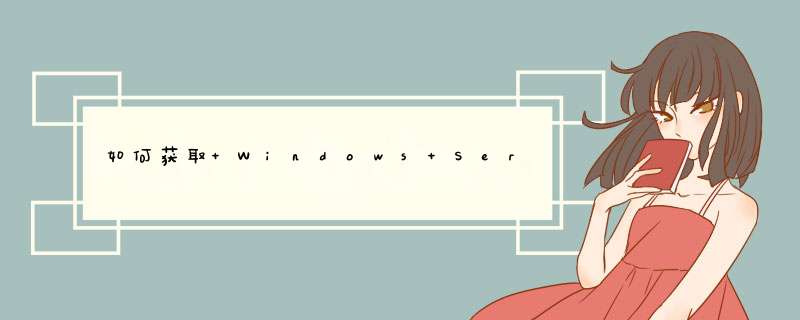





0条评论